
Många användare av VKontakte sociala nätverk hitta ett standardtypsnitt något litet och olämpliga för en bekväm läsning. I synnerhet gäller detta de människor som är begränsade till visuella möjligheter.
Naturligtvis administrationen av VKontakte tillhandahålls för användning av denna socialt nätverk av personer med dålig syn, men inte lägga till funktionella att öka storleken på texten med standardinställningarna. Som ett resultat av användare som behöver öka teckenstorleken måste tillgripa metoder tredjepartsprogram.
Öka storleken på teckensnittet
Tyvärr, för att öka tecken Vkontakte, förbättra därmed läsbarhet av olika innehåll och information kan vara enbart av tredjeparts medel. Det vill säga, i inställningarna för det sociala nätverket är denna funktion helt frånvarande.Innan den officiella uppdateringen av det sociala nätverket i VKontakte var en funktion som gör att du kan använda större teckensnitt. Det är endast möjligt att hoppas att den här funktionen fortfarande kommer att återvända till inställningarna för VC i framtiden.
Hittills finns det bara två enklaste sätten att öka teckenstorleken i sociala. Vkontakte-nätverk.
Metod 1: Systeminställningar
Alla moderna operativsystem, som börjar med Windows 7 och slutar 10, ger användaren möjlighet att ändra skärminställningarna utan särskilt komplicerade manipulationer. Bara tack vare detta kan du enkelt öka VK teckensnitt.
Vid användning av denna metod, kommer den utvidgade font gäller för alla fönster och program i systemet.
Öka storleken på systemets teckensnitt kan ansluta sig till nästa instruktion.
- På skrivbordet, klicka på höger musknapp och välj "Anpassning" eller "Skärmupplösning".
- Att vara i "Anpassning" fönstret i det nedre vänstra hörnet, välj "Screen".
- När du är i "Skärmupplösning" fönstret, klicka på "Ändra storleken på text och andra objekt."
- Här, om det behövs, måste du sätta en bock vid punkten "Jag vill välja en skala för alla bildskärmar."
- Bland de objekt som dök upp, välja lämpliga personligen.
- Klicka på knappen Verkställ och rebuse till systemet med en speciell dialogruta.



Oavsett vilken metod för att öppna skärminställningarna, kommer du fortfarande befinner dig i önskat fönster.


rekommenderas att inte använda "Large - 150%" Eftersom i detta fall den allmänna uppfattningen och förvaltning försämras.

Efter alla intäkter som gjorts av manipuleringar, kommer du till webbplatsen för det sociala nätverket VKontakte, se att all text och kontroller har ökat något i storlek. Följaktligen kan målet anses vara uppnått.
Metod 2: Tangentbordstangentbord
I alla moderna webbläsare har utvecklarna gett förmågan att skala innehållet på olika platser. I det här fallet är det ökande materialet automatiskt anpassat till de uppvisade skalainställningarna.
Nyckelkombinationen gäller lika med alla befintliga webbläsare.
Det huvudsakliga villkoret För att utnyttja denna metod att öka teckensnittet är närvaron av en absolut vilken webbläsare som helst på din dator.
- Öppna Vkontakte i webbläsaren bekväm för dig.
- Håll på tangentbordet "Ctrl" -knappen och skruva mushjulet medan sidan av sidan inte uppfyller dina krav.
- Du kan också använda "Ctrl" och "+" eller "-" -knapparna, beroende på behovet.
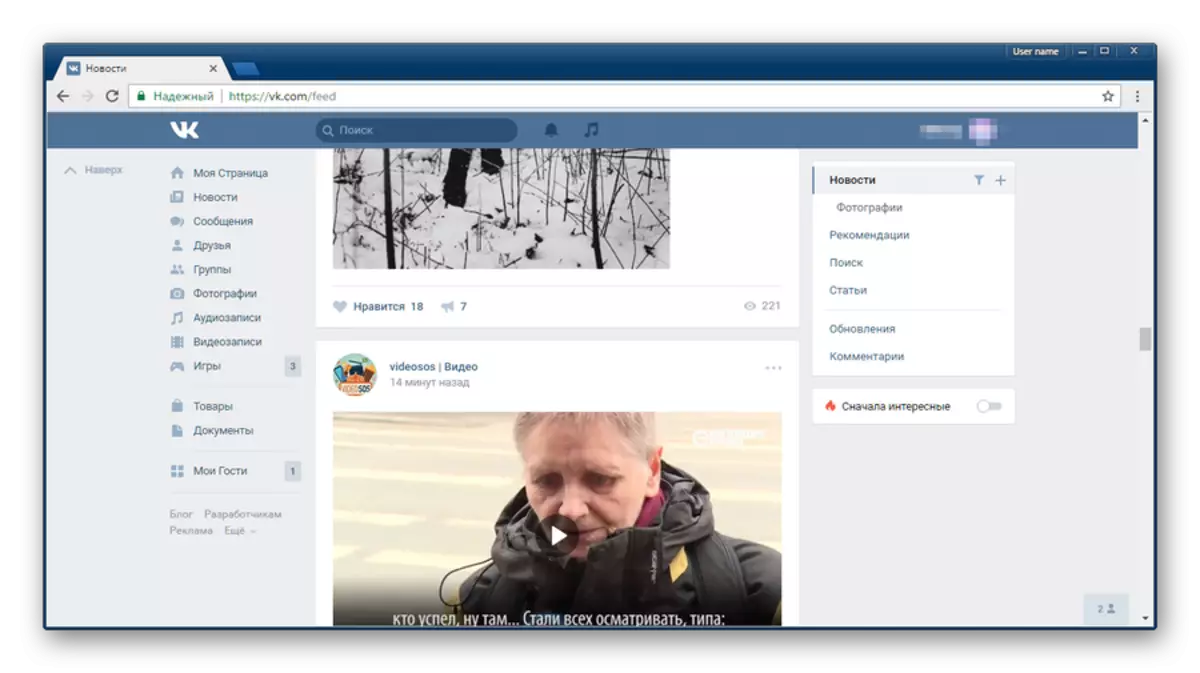


"+" - Öka skalan.
«-» - Skala minskning.
Denna metod är så bekväm som möjligt, eftersom skalningen kommer att distribueras enbart på webbplatsen för VContakte Social Network. Det vill säga att alla systemfönster och andra webbplatser kommer att visas i standardformulär.
Se även: Ändra sidan i webbläsaren
Efter rekommendationerna kan du enkelt öka teckensnittet på din VK-sida. Lycka till!
